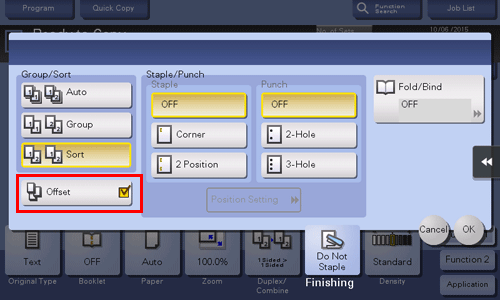Ausgabe als Handzettel oder Broschüre
Heften von Papier ([Heften])
Funktionsaufruf:
- [Kopieren]
- [Ausgabe]
- [Heften]
- [Ausgabe]
Wählen Sie die Bindungspositionen für das Heften der Blätter.
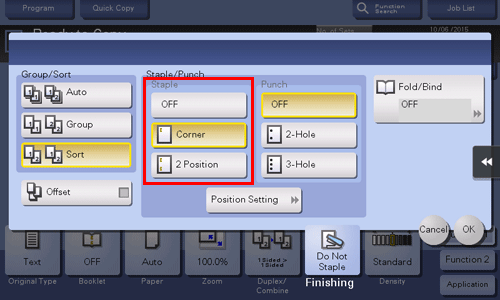
Einstellungen | Beschreibung |
|---|---|
[Ecke] | Alle gedruckten Blätter werden vor der Ausgabe an einer Ecke (links oben oder rechts oben) geheftet. |
[2-fach] | Jeder Satz gedruckter Blätter wird vor der Ausgabe an zwei Positionen (oben, links oder rechts) geheftet. |
[Position angeben] | Wählen Sie die Bindungsposition und die Ausrichtung des eingelegten Originals aus. Wenn die Bindungsposition auf [Auto] gesetzt ist, wird die Bindungsposition automatisch anhand der Ausrichtung des eingelegten Originals bestimmt. Wenn Papier an der oberen linken Ecke geheftet wird, können Sie den Heftwinkel angeben. Wenn die Option [Auto] unter [Heftposition festlegen] ausgewählt ist, wird der Heftwinkel automatisch in Abhängigkeit vom Papierformat bestimmt. |
Zur Verwendung der Heftfunktion wird der optionale Finisher benötigt.
Hinzufügen von Seitenrändern ([Seitenrand])
Funktionsaufruf:
- [Kopieren]
- [Anwendung]
- [Layout]
- [Heftrand]
- [Layout]
- [Anwendung]
Wählen Sie eine Papierbindungsposition aus und passen Sie die Bindungsbreite (Rand) für das Kopieren an.
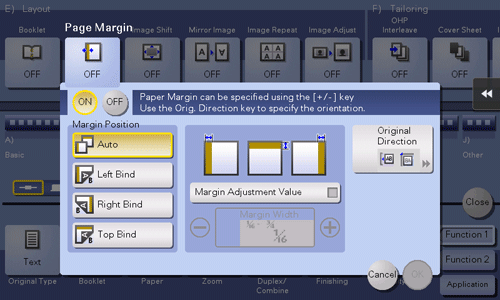
Einstellungen | Beschreibung |
|---|---|
[EIN]/[AUS] | Wählen Sie [EIN], um einen Seitenrand festzulegen. |
[Heftrand-Position] | Wählen Sie die Papierbindungsposition.
|
[Wert für Randanpassung] | Passen Sie den Rand im Bereich von 1/16 Zoll bis 3/4 Zoll (0,1 mm bis 20,0 mm) an. Nehmen Sie die gewünschte Einstellung vor, indem Sie für den Zoll-Bereich auf [+]/[-] tippen oder indem Sie für den Zentimeter-Bereich auf [+]/[-] oder die Tastatur tippen. Tippen Sie zur Anzeige der Tastatur auf den Eingabebereich für Zahlen. |
[Original- ausrichtung] | Geben Sie die Ausrichtung des eingelegten Originals an. Dieses System erstellt die Kopien in derselben Ausrichtung wie das Original, sodass die Vorder- und Rückseiten des Papiers nicht gegensätzlich ausgerichtet sind. |
Lochen von Papier ([Lochen])
Funktionsaufruf:
- [Kopieren]
- [Ausgabe]
- [Lochen]
- [Ausgabe]
Wählen Sie die Bindungspositionen, wenn die Blätter geheftet werden.
Für die Anzahl der Löcher können regionale Unterschiede gelten.
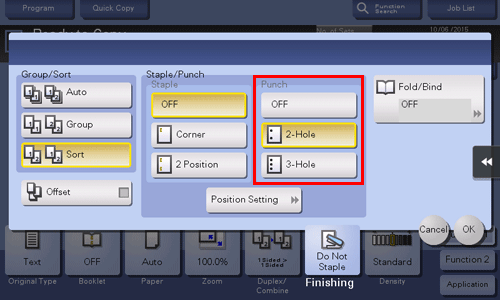
Einstellungen | Beschreibung |
|---|---|
[Position angeben] | Wählen Sie die Lochposition und die Ausrichtung des eingelegten Originals aus. Wenn die Lochposition auf [Auto] gesetzt ist, wird die Lochposition automatisch anhand der Ausrichtung des eingelegten Originals bestimmt. |
Für die Verwendung der Lochfunktion werden der optionale Finisher und die Locheinheit benötigt.
Falzen von Papier in der Mitte ([Mittelfalz])
Funktionsaufruf:
- [Kopieren]
- [Ausgabe]
- [Falzen/Binden]
- [Halbfalz]
- [Falzen/Binden]
- [Ausgabe]
Ein kopiertes Blatt wird vor der Ausgabe in der Mitte gefalzt. Wählen Sie auch die Einheit für das Falzen des Papiers aus: [Nach Kopierauftrag (Mehrere Blätter)], [1 Einheit] oder [Auf Seitenbasis]. Wenn Sie [Auf Seitenbasis] auswählen, geben Sie die Anzahl der Seiten an, die gleichzeitig gefalzt werden sollen.
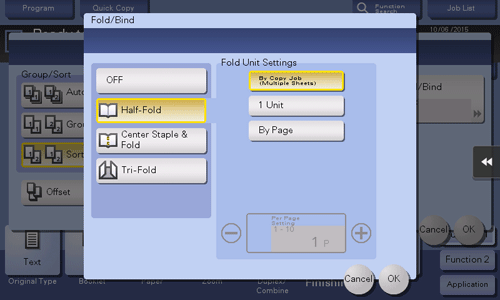
bizhub 658e/558e/458e:
Für die Verwendung der Halbfalzfunktion wird der optionale Finisher FS-537 SD oder der optionale Finisher FS-536 SD benötigt.bizhub 368e/308e:
Für die Verwendung der Halbfalzfunktion wird der optionale Finisher FS-536 SD benötigt.Wenn die Mittelfalzfunktion aktiviert ist, wird die Option [Broschüre] automatisch auf [Ein] gesetzt.
Dreifaches Falzen von Papier ([Wickelfalz])
Funktionsaufruf:
- [Kopieren]
- [Ausgabe]
- [Falzen/Binden]
- [Wickelfalz]
- [Falzen/Binden]
- [Ausgabe]
Ein kopiertes Blatt wird vor der Ausgabe dreifach gefalzt. Wählen Sie auch die Einheit für das Falzen des Papiers aus: [Nach Kopierauftrag (Mehrere Blätter)], [1 Einheit] oder [Auf Seitenbasis]. Wenn Sie [Auf Seitenbasis] auswählen, geben Sie die Anzahl der Seiten an, die gleichzeitig gefalzt werden sollen.

bizhub 658e/558e/458e:
Für die Verwendung der Brieffalzfunktion wird der optionale Finisher FS-537 SD oder der optionale Finisher FS-536 SD benötigt.bizhub 368e/308e:
Für die Verwendung der Brieffalzfunktion wird der optionale Finisher FS-536 SD benötigt.
Z-Falzen von Papier ([Z-Falz]) (nur bizhub 658e/558e/458e)
Funktionsaufruf:
- [Kopieren]
- [Ausgabe]
- [Falzen/Binden]
- [Z-Falz]
- [Falzen/Binden]
- [Ausgabe]
Die lange Seite eines kopierten Blatts wird vor der Ausgabe mit einem Z-Falz versehen. Diese Option ist beim Druck auf Papier im Format 11 17 , 8-1/2 14 , A3 , B4 oder 8K verfügbar. Bei Auswahl von 8-1/2 14 wird das Papier nicht mit einem Z-Falz versehen, sondern in der Mitte gefalzt.
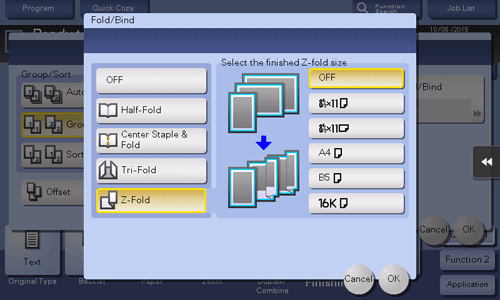
Für die Verwendung der Z-Falz-Funktion werden der optionale Finisher FS-537/FS-537 SD und die Z-Falz-Einheit benötigt (nur bizhub 658e/558e/458e).
Kopieren im Broschürenformat ([Broschüre])
Funktionsaufruf (Zoll-Bereich):
- [Kopieren]
- [Broschüre]
Funktionsaufruf (Zentimeterbereich): [Kopie] - [Anwendung] - [Layout] - [Broschüre]
Die Seiten in den Originaldaten werden in einem Broschürenformat als Doppelseite angeordnet und auf beide Seiten der Blätter gedruckt. Sie können außerdem die Bindungsposition angeben oder ein vorderes und hinteres Deckblatt einfügen.
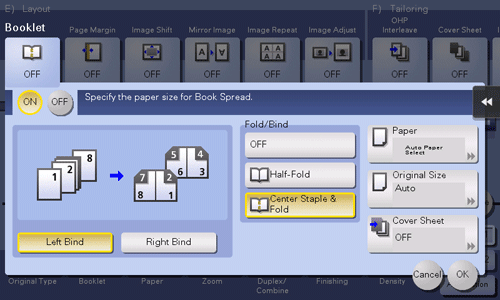
Einstellungen | Beschreibung |
|---|---|
[EIN]/[AUS] | Wählen Sie [EIN] aus, um eine Broschüre zu erstellen. |
[Bindung links]/[Rechtsbindung] | Wählen Sie die Bindungsposition für die kopierten Blätter aus. |
[Falzen/Binden] | Die Kopien werden vor der Ausgabe in der Mitte geheftet oder gefalzt.
|
[Papier] | Wählen Sie Papier für das Kopieren aus. Wählen Sie ein Papier aus, das dem Format einer Doppelseite der Broschüre entspricht. |
[Originalformat] | Wenn das Format des Originals nicht korrekt erkannt wird, wählen Sie die Taste, die dem Format des zu scannenden Originals entspricht. Wenn das System das Format von Originalen oder Fotos, die eine irreguläre Größe aufweisen, nicht erkennen kann, geben Sie das Format manuell ein. |
[Deckblatt] | Geben Sie diese Option an, um ein von den Textseiten abweichendes Blatt Papier als vorderes Deckblatt einer Broschüre einzufügen.
|
bizhub 658e/558e/458e:
Für die Verwendung der Halbfalz-, Mittenheftungs- oder Brieffalzfunktion wird der optionale Finisher FS-537 SD oder der optionale Finisher FS-536 SD benötigt.bizhub 368e/308e:
Für die Verwendung der Halbfalz- oder Mittenheftungsfunktion wird der optionale Finisher FS-536 SD benötigt.
Binden in der Mitte des Papiers ([Mittenheftung und Falzung])
Funktionsaufruf:
- [Kopieren]
- [Ausgabe]
- [Falzen/Binden]
- [Mittenheftung und Falzung]
- [Falzen/Binden]
- [Ausgabe]
Ein kopiertes Blatt wird vor der Ausgabe geheftet und in der Mitte gefalzt.
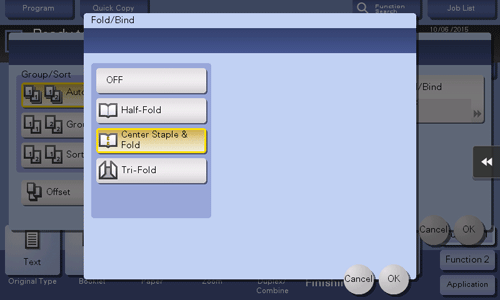
bizhub 658e/558e/458e:
Für die Verwendung der Mittenheftungsfunktion wird der optionale Finisher FS-537 SD oder der optionale Finisher FS-536 SD benötigt.bizhub 368e/308e:
Für die Verwendung der Mittenheftungsfunktion wird der optionale Finisher FS-536 SD benötigt.Wenn die Mittenheftung aktiviert ist, wird die Option [Broschüre] automatisch auf [Ein] gesetzt.
Getrennte Ausgabe nach Sätzen ([Gruppieren/Sortieren])
Funktionsaufruf:
- [Kopieren]
- [Ausgabe]
- [Gruppe/Sortieren]
- [Ausgabe]
Wählen Sie die Ausgabemethode für den Druck von mehreren Kopiensätzen.
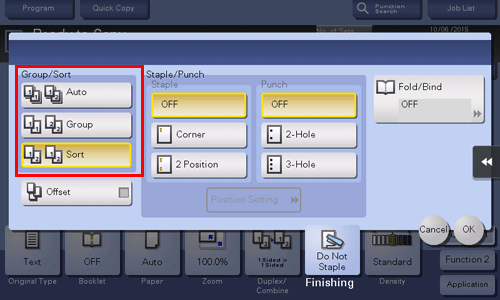
Einstellungen | Beschreibung |
|---|---|
[Auto] | In Abhängigkeit von der Anzahl der für jeden Satz gedruckten Blätter wird vor der Ausgabe automatisch zwischen Sortieren und Gruppieren gewechselt. Wenn die Anzahl gedruckter Blätter pro Satz 1 beträgt, wird die Funktion "Gruppieren" ausgeführt. Wenn die Anzahl pro Satz 2 beträgt oder größer ist, wird die Funktion "Sortieren" ausgeführt. |
[Gruppieren] | Wählen Sie dieses Element für die getrennte, seitenweise Ausgabe, z.B. in der Reihenfolge "111", "222", "333", "444" und "555". |
[Sortieren] | Wählen Sie dieses Element, um Kopien nacheinander auszugeben. z.B. in der Reihenfolge "12345", "12345" und "12345". |
Ausgabe nach Seitenzahl oder nach Satz ([Versatz])
Funktionsaufruf:
- [Kopieren]
- [Ausgabe]
- [Versatz]
- [Ausgabe]
Wählen Sie dieses Element, wenn die Ausgabe nach Kopien oder nach Seiten sortiert werden soll.
Wenn der Finisher oder die Zweifachablage JS-506 installiert ist, werden die Kopien bei der Ausgabe übereinander gestapelt, wobei einzelne Kopien- oder Seitensätze versetzt abgelegt werden, um sie voneinander zu trennen.
Wenn weder der Finisher noch die Zweifachablage JS-506 installiert ist, werden gedruckte Kopien kreuzweise sortiert ausgegeben, wenn die folgenden Bedingungen erfüllt sind.
Papier im Format 8-1/2 11, A4 oder B5 wird verwendet
Papier desselben Formats und Typs ist in einer Papierkassette mit der Ausrichtung und in einer anderen Papierkassette mit der Ausrichtung eingelegt
Angabe der automatischen Papierauswahl in den Papierformateinstellungen